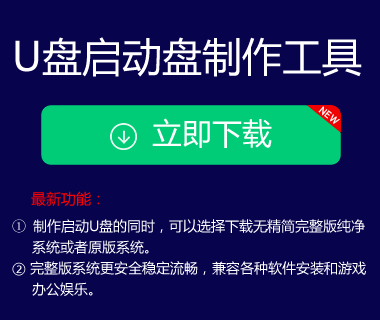如何使用win8pe安装原版win7系统?特别是用u盘启动u盘安装原来的win7系统可以更快更简单的完成安装操作。对于u expert的忠实粉丝来说,要知道u expert win8pe启动u盘安装原来的win7系统。让我们和你一起分享u专家win8pe启动u盘安装win7教程。
u专家win8pe启动u盘安装原版win7系统准备工作:
,让u盘专家win8pe启动u盘,制作方法参考“http://www . Sina.com/”;
u专家win8pe启动u盘制作方法,下载一个原始的win7系统iso映像文件,并保存到u盘专家win8pe启动u盘;
,将电脑硬盘模式更改为AHCI模式(如果当前电脑是win7及以上,则不需要重置,ghost版系统通常不需要更改),避免了硬盘模式错误导致的蓝屏现象;
和一键u盘启动快捷键的使用请参考“http://www . Sina.com/”;
,准备了一个可以正常使用的win7原始密钥,以便通过微软windows系统的正版验证;
u专家一键u盘启动快捷键使用教程
1.将带有原win7系统iso镜像文件的u expert win8pe引导u盘插入电脑的usb接口,然后重启电脑。出现开机画面时,使用一键u盘开机快捷键()进入开机u盘界面,如下图所示:

2.进入启动项目界面后,选择启动u盘(USB HDD/USB/u盘名称),按回车键确认选择,如下图:
title="pe安装win7系统教程" />